Comme nous le savons tous, trouver les bons outils de gestion du temps peut parfois s'avérer un véritable défi, même lorsque certaines solutions peuvent être sous nos yeux..
Si nous discutons des moyens utiles dont vous pouvez utiliser intelligemment votre PC Windows 10, nous devons décrire dans notre débat les produits qui peuvent être connectés à votre ordinateur et qui peuvent vous faciliter la vie..
Et oui, comme vous l'avez peut-être déjà deviné, vos appareils portables basés sur Android peuvent vous aider à utiliser intelligemment votre PC Windows 10 afin que vous puissiez mieux planifier vos plans et projets quotidiens.
Ainsi, dans ce domaine, aujourd'hui dans ce tutoriel, nous allons parler de la façon dont vous pouvez utiliser votre smartphone ou tablette Android comme clavier dédié pour votre machine Windows 10.
Comme vous le verrez, il existe différentes solutions qui peuvent être appliquées et qui peuvent vous permettre de contrôler votre ordinateur via votre propre combiné Android..
Ces solutions sont liées aux plates-formes logicielles, certaines payantes, d'autres distribuées gratuitement.
Cependant, l'idée principale est qu'un programme spécialisé doit être utilisé, sinon le système Windows 10 ne peut pas reconnaître le clavier virtuel présenté sur votre appareil Android.
Ainsi, dans les lignes suivantes, nous passerons en revue les meilleures applications pouvant être utilisées à la fois sur Android et Windows pour vous permettre d'utiliser Android comme instrument de clavier PC dédié.
Comment utiliser Android comme clavier PC - 5 applications à utiliser
1. Clavier USB
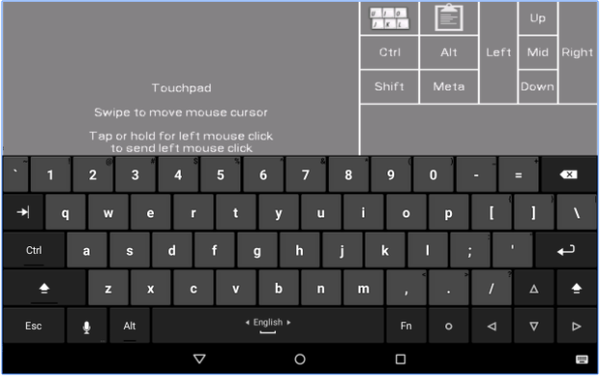 Il s'agit d'une application gratuite qui ne nécessite aucun pilote sur votre ordinateur - comme vous le verrez, les applications ci-dessous ne peuvent fonctionner que si sur votre ordinateur vous configurez d'abord un client serveur.
Il s'agit d'une application gratuite qui ne nécessite aucun pilote sur votre ordinateur - comme vous le verrez, les applications ci-dessous ne peuvent fonctionner que si sur votre ordinateur vous configurez d'abord un client serveur.
Ainsi, contrairement à la plupart des autres plates-formes similaires, le clavier USB fonctionnera dans le BIOS, dans le chargeur de démarrage, avec n'importe quel système d'exploitation et avec tout matériel doté d'une prise USB activée et disponible..
Sur votre appareil Android, l'application devra ajouter des fonctions de clavier et de souris au port USB.
Malheureusement, ce processus ne peut pas être complété par l'application elle-même, sauf si vous préparez d'abord quelques éléments supplémentaires.
À cet égard, vous devrez utiliser un smartphone enraciné (il existe différentes solutions de racine en un clic qui peuvent être utilisées pour presque tous les appareils basés sur Android, donc s'assurer que la racine ne devrait pas être un problème).
De plus, vous devrez flasher un noyau personnalisé dédié dans le système de base Android qui alimente votre combiné - cette opération de clignotement peut être effectuée si une image de récupération personnalisée est en cours d'exécution sur votre appareil (je vous recommande d'utiliser la dernière version de récupération TWRP pour faire fonctionner les choses dès votre première tentative).
Donc, avant d'utiliser l'outil de clavier USB, rootez votre appareil Android et installez la récupération TWRP. Ensuite, allez sur GitHub et téléchargez le noyau personnalisé qui doit être appliqué sur votre combiné.
Et enfin, exécutez le clavier USB et connectez votre smartphone ou tablette à votre ordinateur via un câble USB afin de contrôler votre ordinateur via vos appareils portables.
Vous pouvez télécharger le clavier USB ici.
Contrôlez votre PC Windows 10 depuis votre téléphone avec ces excellentes applications Android!
2. Clavier à distance Intel
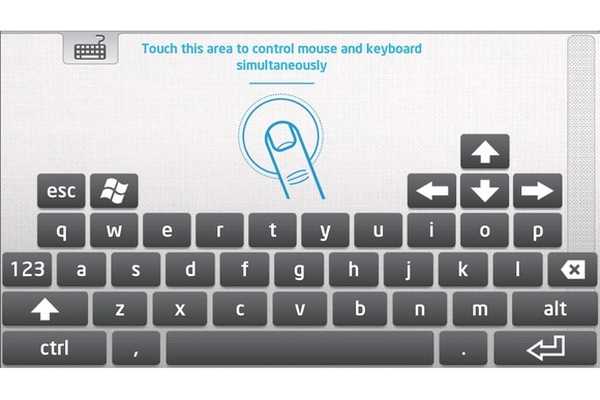 Il s'agit d'un logiciel dédié développé par Intel et disponible pour les ordinateurs Windows 8.1 et Windows 10. L'application vous permettra de contrôler votre ordinateur via votre smartphone ou tablette Android.
Il s'agit d'un logiciel dédié développé par Intel et disponible pour les ordinateurs Windows 8.1 et Windows 10. L'application vous permettra de contrôler votre ordinateur via votre smartphone ou tablette Android.
Sous peu, l'application appairera l'appareil Android avec l'ordinateur Windows, via une connexion sans fil, afin que vous puissiez utiliser votre appareil portable comme clavier et souris virtuels.
Une fois le logiciel installé et configuré sur votre appareil Android, vous pourrez utiliser l'application clavier pour contrôler votre PC Windows 10. Par conséquent, vous pouvez contrôler votre ordinateur à distance tant que votre réseau sans fil le permet.
Tout d'abord, vous devrez installer l'application Intel Host sur votre ordinateur - vous pouvez télécharger le dernier logiciel Remote Keyboard Host à partir de cette page. Ensuite, suivez les invites à l'écran pour installer ce programme sur votre PC.
Ensuite, allez sur Google Play (le lien de téléchargement est accessible ici) et téléchargez / installez l'application Intel® Remote Keyboard sur votre smartphone ou tablette.
En fin de compte, exécutez l'outil et associez votre appareil Android à votre ordinateur - c'est essentiellement tout ce qui doit être fait.
Une dernière chose - Intel Remote Keyboard est un programme distribué gratuitement, vous n'avez donc rien à craindre.
Le clavier physique reste crucial! Obtenez le meilleur de notre nouvelle liste!
3. Souris à distance
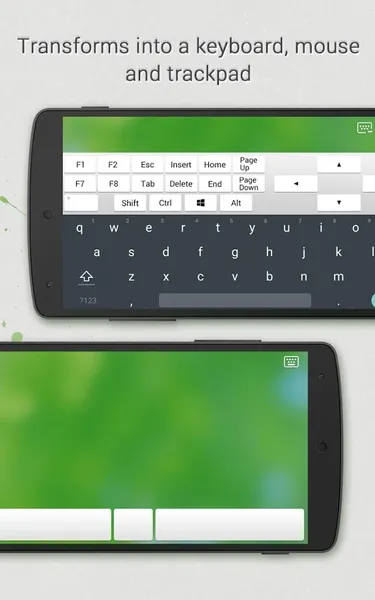 Même si l'application est appelée Souris à distance vous pourrez l'utiliser pour contrôler votre PC Windows 10 via un clavier Android dédié.
Même si l'application est appelée Souris à distance vous pourrez l'utiliser pour contrôler votre PC Windows 10 via un clavier Android dédié.
Bien sûr, vous pouvez également utiliser un pavé tactile entièrement simulé qui peut ensuite être facilement personnalisable.
L'application apporte des fonctionnalités à distance utiles qui vous aideront à mieux utiliser votre PC grâce à la suppression de la souris et du clavier et tout le reste lorsque vous utilisez votre smartphone ou tablette Android.
L'application a reçu de bonnes critiques sur Google Play et a actuellement un statut de notation 4.1, ce qui est bien d'autant plus que nous discutons d'une application tierce qui n'est pas développée par Intel ou par Google..
L'utilisation de la souris à distance est assez similaire à ce que nous avons déjà expliqué dans la section ci-dessus.
Vous devrez installer l'application sur votre appareil Android tandis que sur votre ordinateur, vous devrez installer le serveur Remote Mouse.
Lorsque l'application est configurée sur les deux appareils, vous pouvez démarrer le processus de couplage.
Désormais, en plus d'utiliser la fonction de clavier virtuel, vous pourrez également: arrêter, redémarrer, fermer une session ou mettre votre ordinateur en veille; déplacez le curseur de votre souris en agitant simplement votre téléphone en l'air; utiliser la fonction de reconnaissance vocale native d'Android; et bien plus.
Remote Mouse est également disponible gratuitement - vous pouvez télécharger cette application à partir d'ici.
4. Télécommande souris et clavier
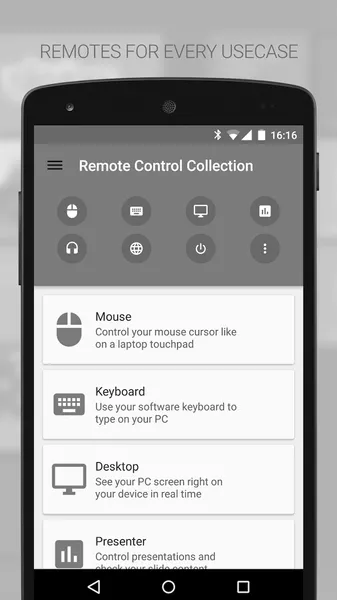 Télécommande souris et clavier est une bonne application qui vous permettra d'utiliser Android comme clavier PC.
Télécommande souris et clavier est une bonne application qui vous permettra d'utiliser Android comme clavier PC.
Cependant, il n'aura pas autant de fonctionnalités que les applications déjà examinées ci-dessus et affichera des annonces dans la fonctionnalité de l'application si vous choisissez la version gratuite.
Avec ce logiciel, vous pourrez contrôler la souris via un pavé tactile virtuel et taper du texte avec le clavier logiciel Android ou un clavier matériel intégré.
D'autres fonctionnalités à distance supplémentaires ne sont pas incluses, vous n'obtiendrez donc en fait que les fonctionnalités de base.
L'application a un score de classement de 3,9 sur Google Play - les critiques indiquent que le clavier ne fonctionne pas toujours correctement, de sorte que certains redémarrages peuvent être nécessaires de temps en temps; le pavé tactile virtuel fonctionne comme un charme.
Vous pouvez télécharger Mouse & Keyboard Remote à partir d'ici - l'application serveur pour votre PC Windows 10 est également disponible sur la page officielle Google Play de l'application.
Vous recherchez le meilleur logiciel de clavier? Voici nos meilleurs choix!
5. MouseMote AirRemote Full
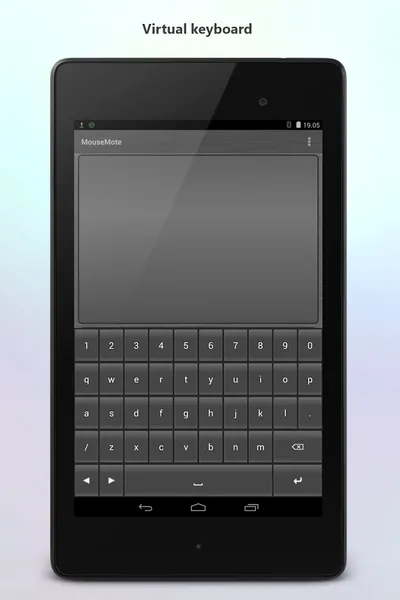 MouseMote AirRemote Full est similaire à Mouse & Keyboard Remote en termes de fonctionnalités de base et de fonctionnalités intégrées.
MouseMote AirRemote Full est similaire à Mouse & Keyboard Remote en termes de fonctionnalités de base et de fonctionnalités intégrées.
Cependant, il s'agit d'une application payante, vous ne verrez donc aucune publicité lorsque vous utilisez le clavier virtuel ou le pavé tactile ou lorsque vous essayez de contrôler votre PC Windows 10 via votre smartphone ou tablette Android.
L'application utilise des commandes gestuelles, peut être connectée via Bluetooth ou Wi-Fi, dispose d'un mode navigateur Web et est livrée avec le mode PowerPoint et les commandes de lecteur multimédia intégrées.
Comme déjà indiqué, il s'agit d'une application payante au prix de 2,31 $. Vous pouvez télécharger et installer l'outil à partir de cette page - à partir de là, vous pouvez également installer l'application serveur dédiée pour votre PC Windows 10.
Dernières pensées
Donc, si vous souhaitez utiliser votre appareil portable Android comme clavier et / ou pavé tactile de PC, vous pouvez utiliser l'une des applications examinées ci-dessus..
Si vous avez déjà testé d'autres plates-formes similaires qui vous permettent de contrôler votre ordinateur Windows 10 à distance, partagez votre expérience avec nous et avec nos lecteurs - sur la base de vos observations, nous mettrons à jour ce tutoriel en conséquence.
Bien sûr, vous recevrez tous les crédits alors, utilisez le champ de commentaires ci-dessous sans hésitation.
HISTOIRES LIÉES À CONSULTER:
- Le nouveau smartphone Android de Razer est disponible dans les magasins Microsoft aux États-Unis et au Canada
- Windows 10 Mobile est mort, vous pouvez donc maintenant passer à Android / iOS
- Arrow Hub de Microsoft synchronise vos fichiers entre PC et Android
- Tous les conseils Windows 10 que vous devez savoir
- Problèmes Android
- logiciel Windows
 Friendoffriends
Friendoffriends


